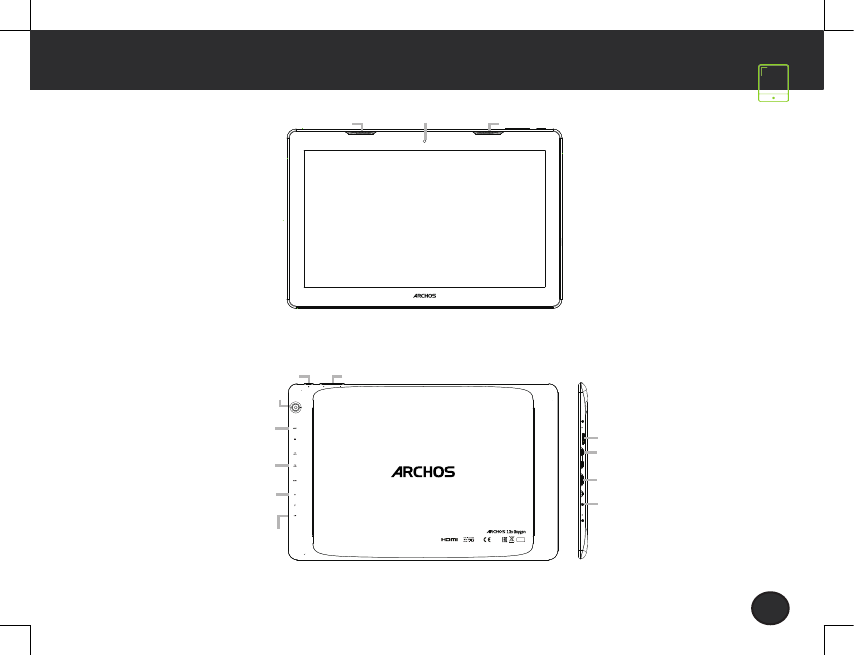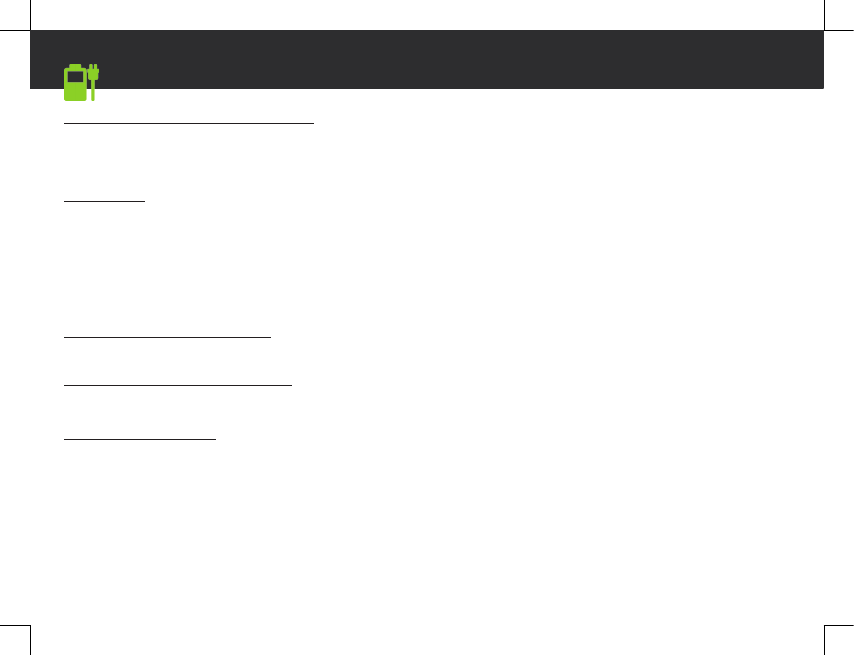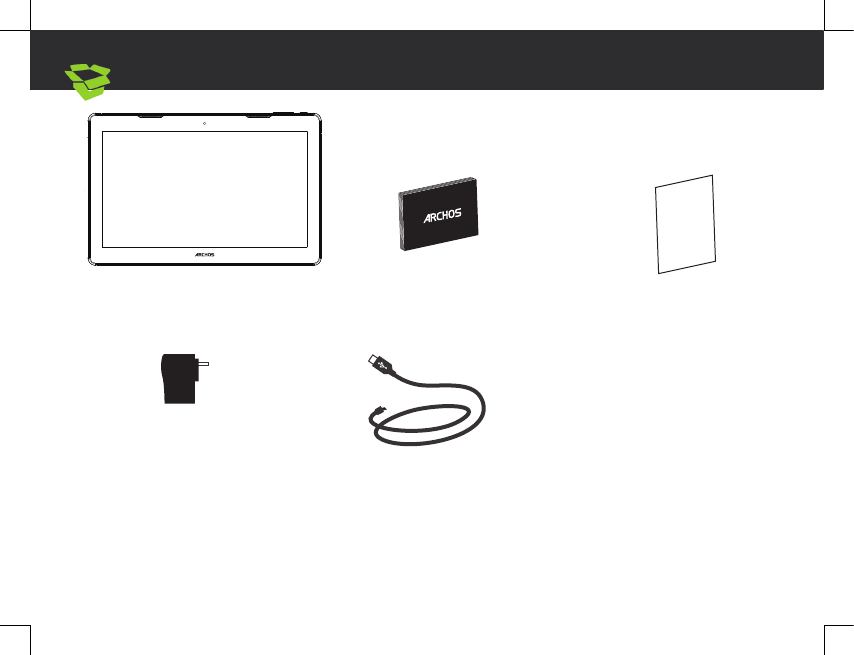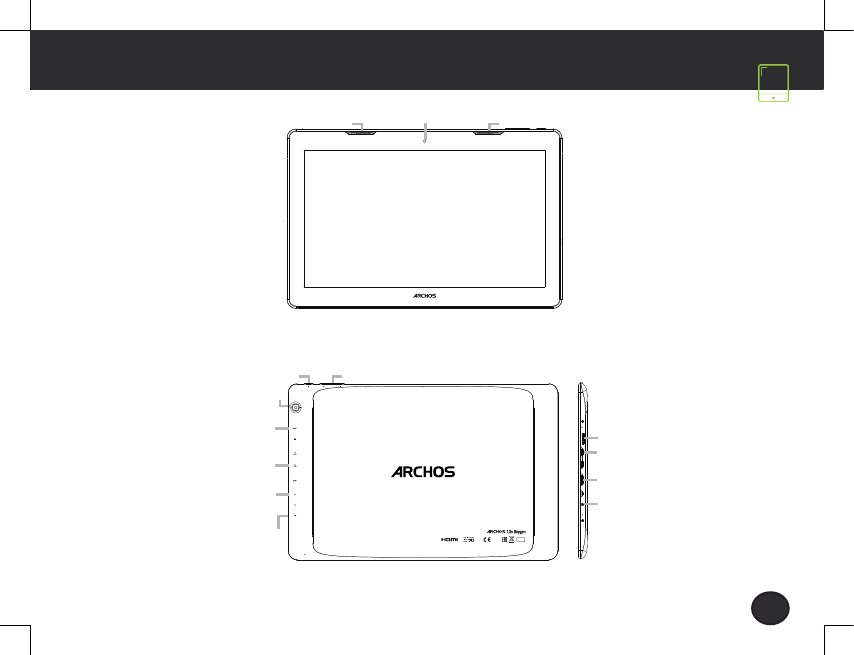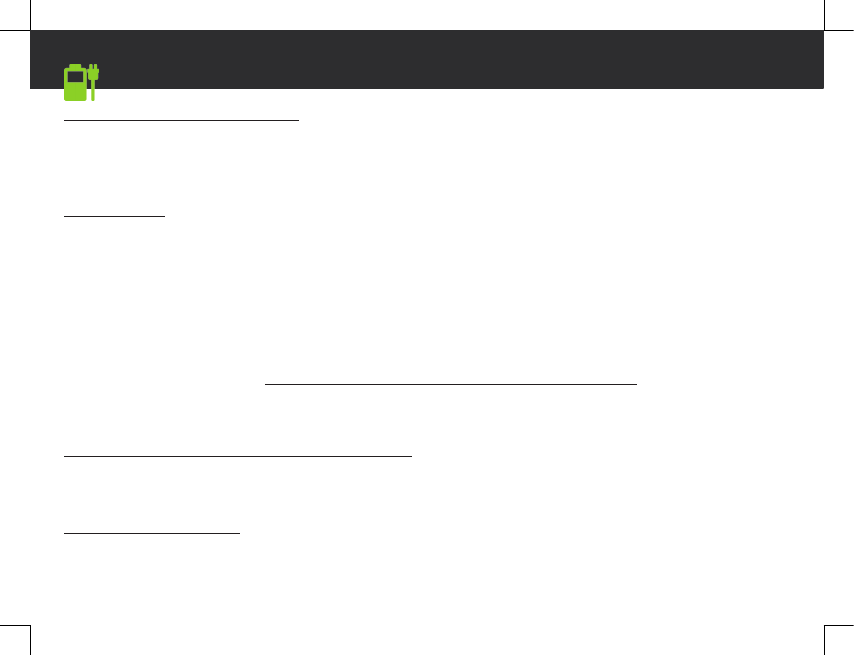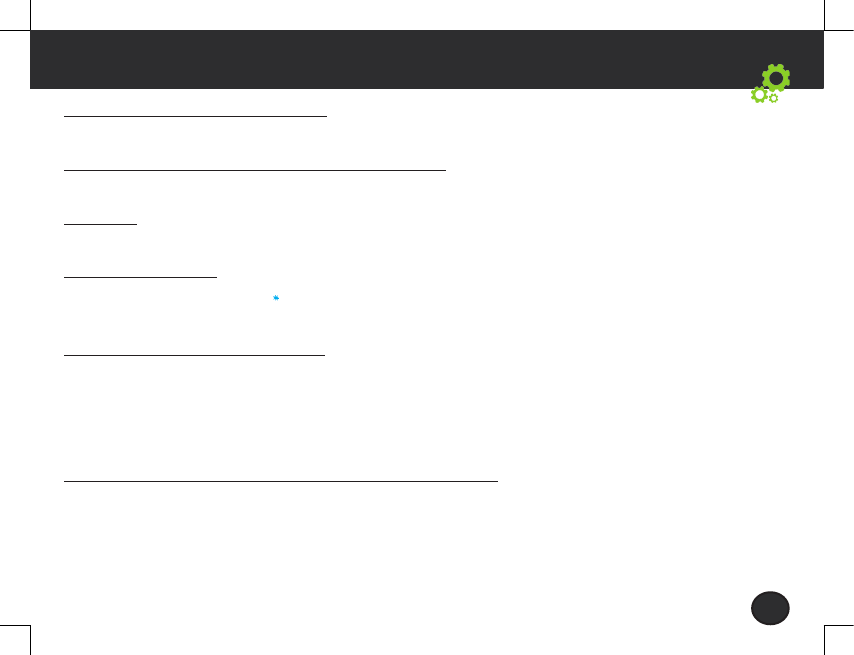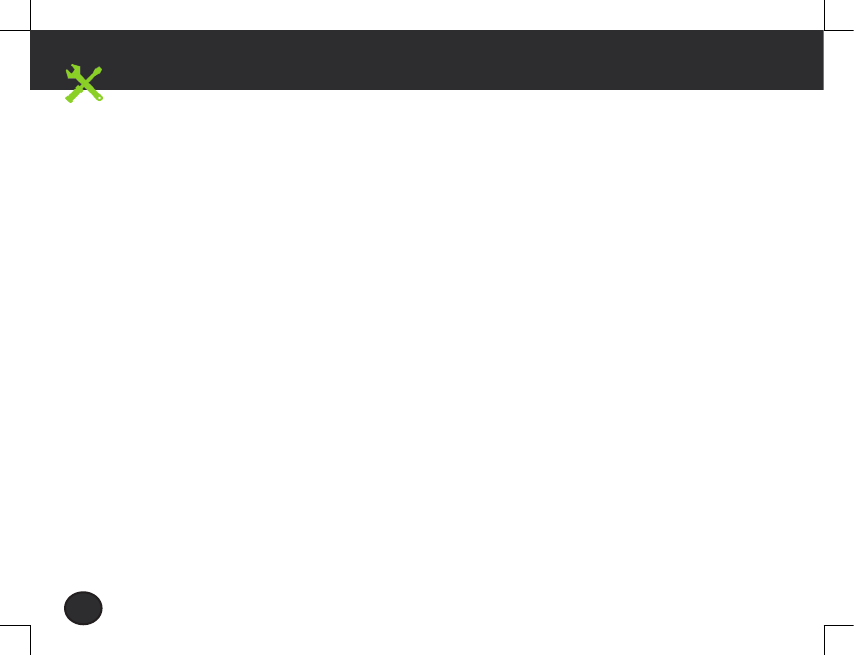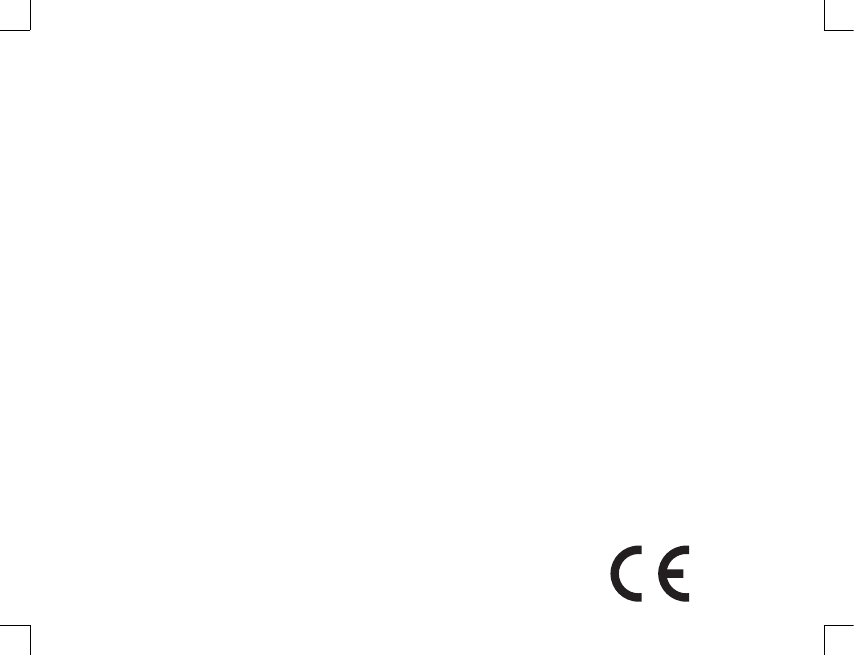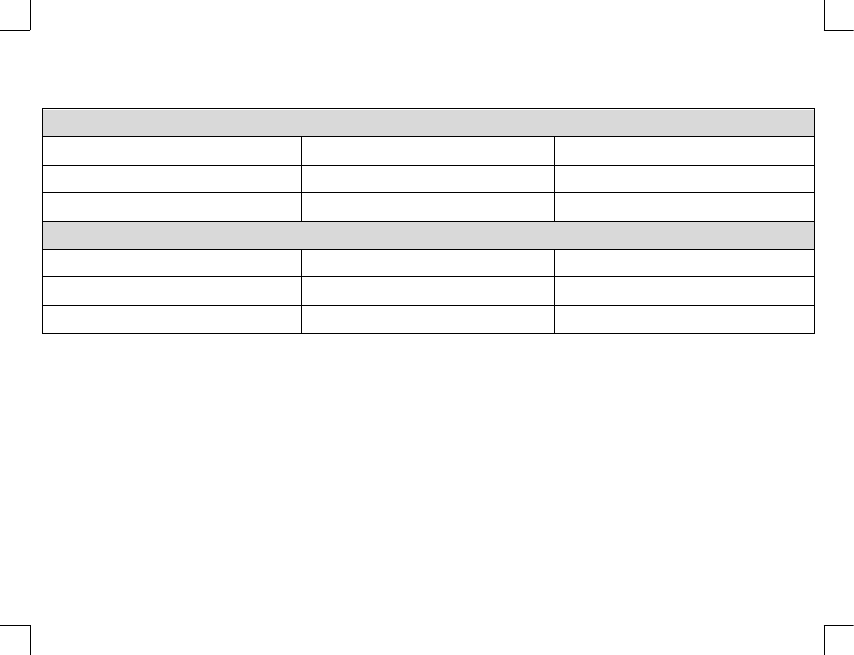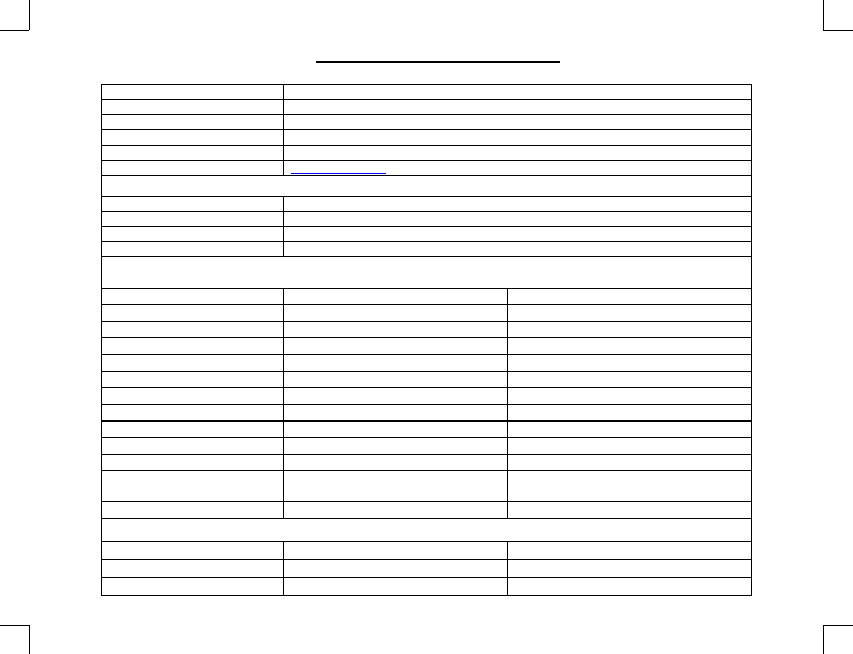-
ik ben de voeding kwijt, welke andere/alternatieve voeding kan ik gebruiken?
Reageer op deze vraag Misbruik melden
hoeveel volt, aansluiting + en - Gesteld op 11-11-2023 om 12:10 -
Wanneer ik de Archos 133 start krijg ik zoals al eerder vermeld in opmerkingen, in het groot "Archos" en dit blijft "draaien" zonder verder te gaan. Het scherm gaat ook niet meer vanzelf uit.
Reageer op deze vraag Misbruik melden
Wat moet ik doen?? Gesteld op 10-2-2021 om 17:48 -
als ik de archos 133 aanzet krijg de naam groot in beeld Gesteld op 25-1-2021 om 09:32
Reageer op deze vraag Misbruik melden -
Kun je met behulp van een kabel iets uitprinten of moet dit met wifi ? Gesteld op 1-5-2020 om 19:42
Reageer op deze vraag Misbruik melden -
Er wordt gebeld en ik zie geen icoon in beeld of wie er belt
Reageer op deze vraag Misbruik melden
Hoe krijg ik iets in beeld te zien?
Weet ook niet hoe op te nemen? Gesteld op 25-4-2020 om 19:45 -
als ik de archos 133 aanzet krijg de naam groot in beeld ,maar ik weet niet hoe verder Gesteld op 30-6-2019 om 20:25
Reageer op deze vraag Misbruik melden-
Ik heb hetzelfde probleem aanzetten en de naam groot in beeld en dan niets meer verder
Waardeer dit antwoord (9) Misbruik melden
Geantwoord op 6-7-2019 om 11:55
-